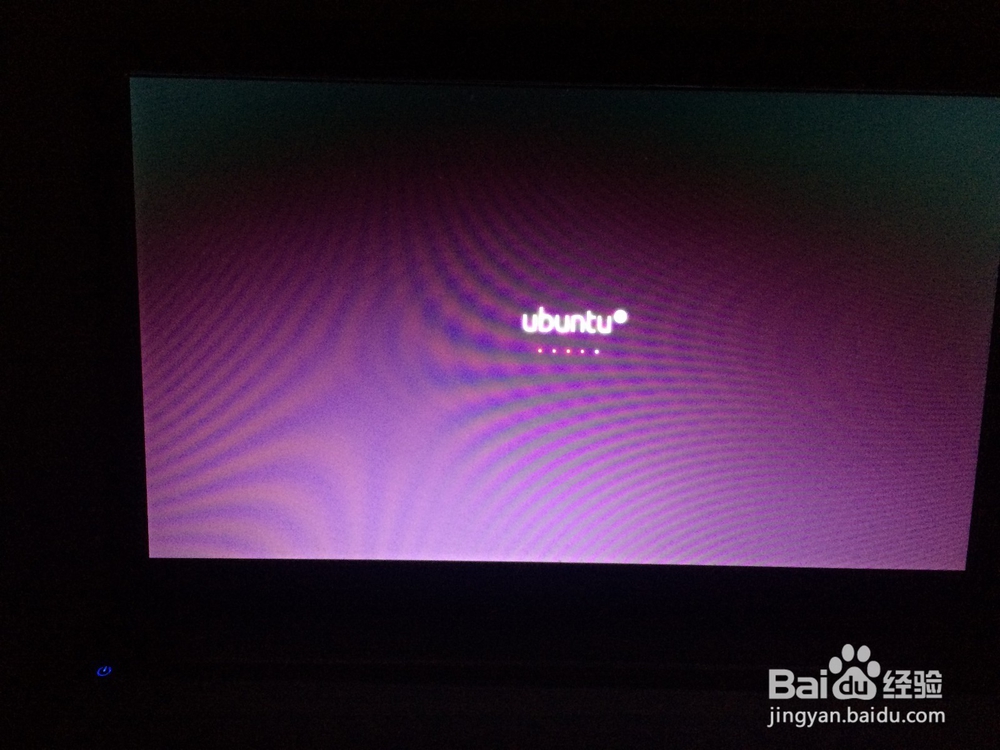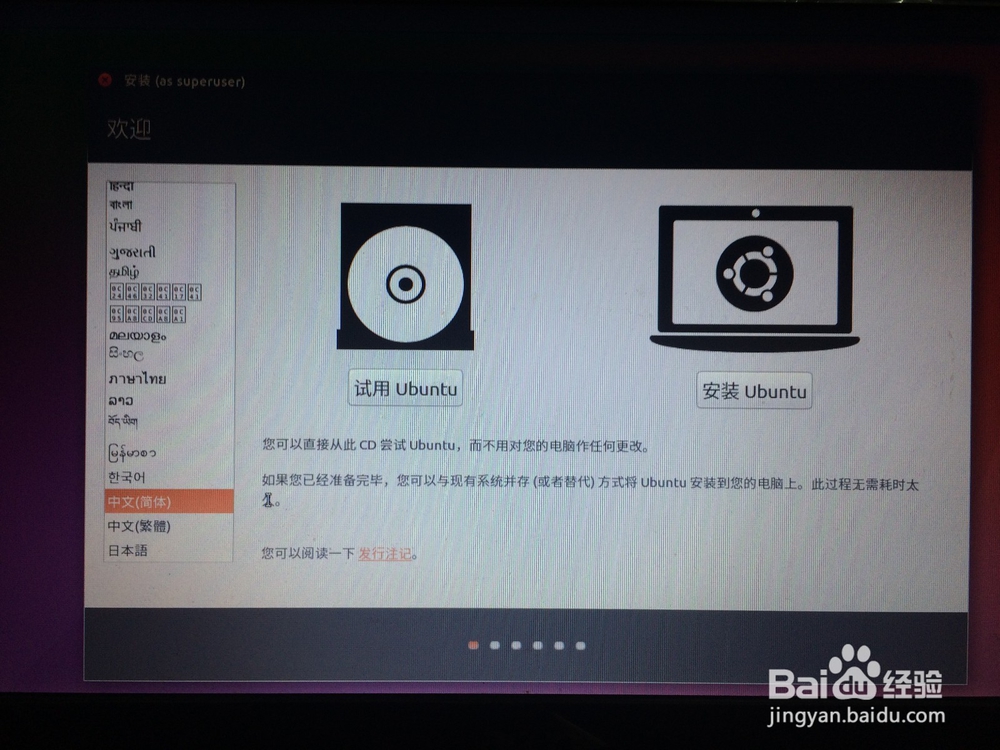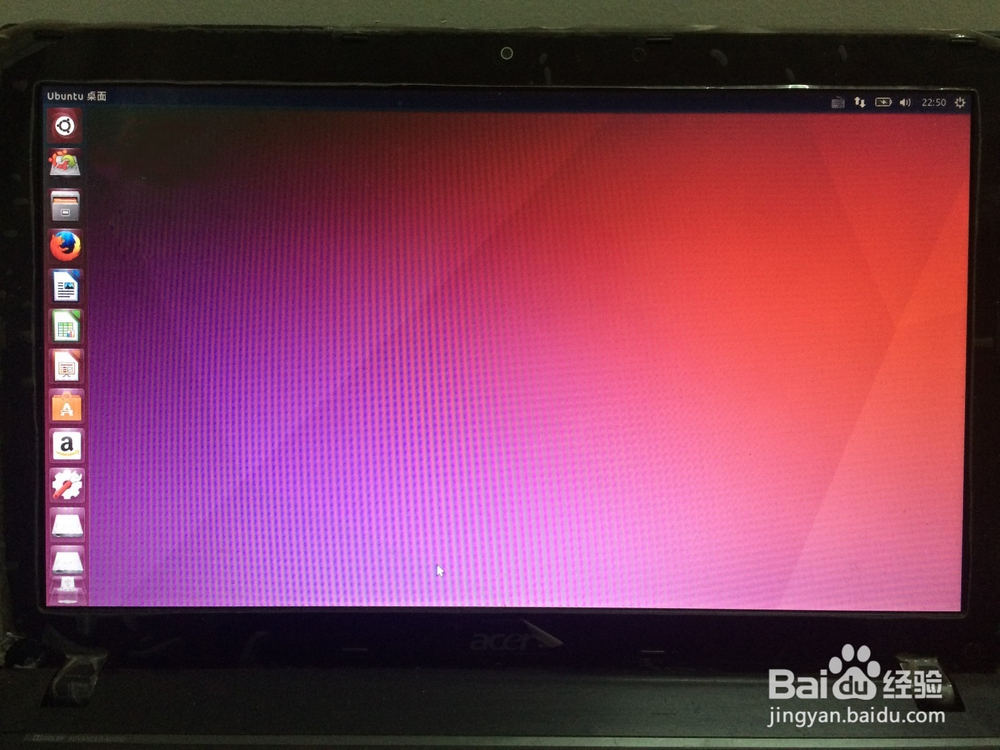Cubietruck Plus开发板036U盘安装ubuntu系统
1、 Ubuntu(中文:乌班图)是一款自由的、开源的linux操作系统,Ubuntu桌面版拥有大量的服务和应用程序,最主要它是一款自由、免费的软件,所以受到广大linux用户的青睐。
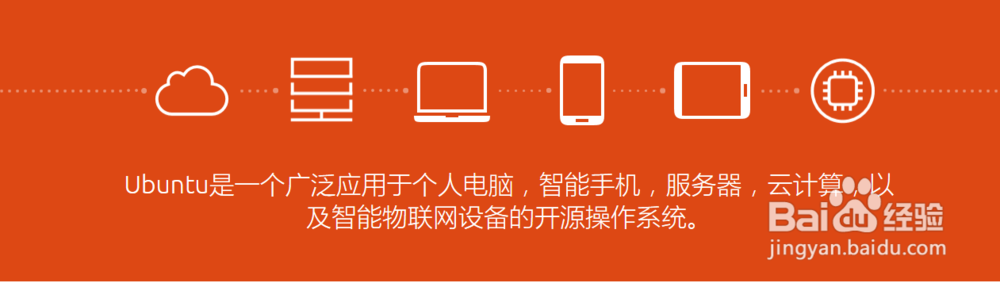
2、 现在的Ubuntu不仅支持PC机,同时也支持Pad、手机等移动终端,界面简洁直观而且非常的安全、快速、易用。
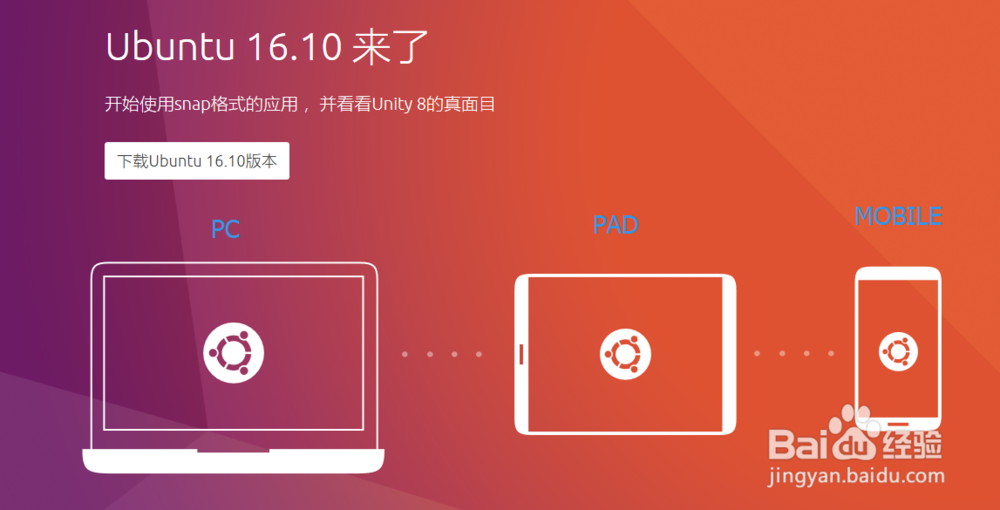
1、 下载Ubuntu系统,进入ubuntu中文官方网站:http://cn.ubuntu.com/,点击“下载”,选择适合你电脑的版本(主要看内存大小,小于2G的选择32位操作系统,小编的内存6G当然是用64位的啦)
小编下载Ubuntu 16.04 LTS(长期支持)版本 64位,1.38G
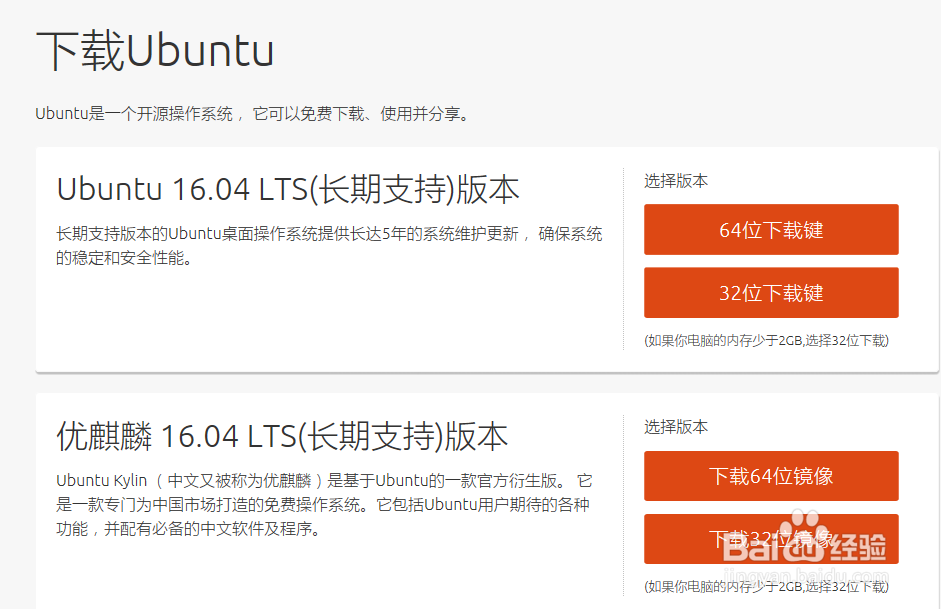

2、 UltraISO(中文:软通牒)是一款功能强大而又方便实用的光盘映像文件制作、编辑工具,它可以直接编辑、直接提取ISO文件,也可以将硬盘上的文件制作成ISO文件。
同时,UltraISO可以处理ISO文件的启动信息,从而制作可引导盘。
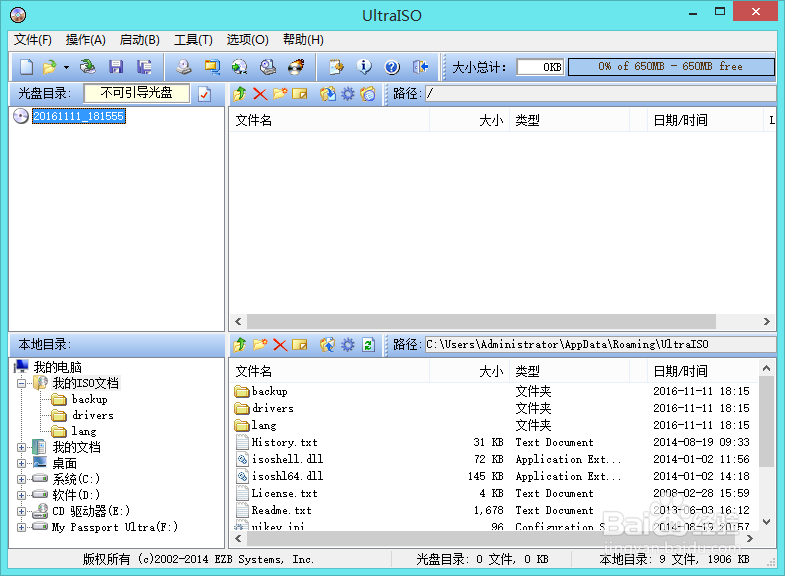
3、 U盘:Ubuntu 16.04 LTS(长期支持)版本 64位安装包大小1.38G,所以至少8G的U盘,小编准备了一个8G的U盘。

1、 打开UltraISO(中文:软碟通),打开加载要写入U盘的ubuntu-16.04-desktop-amd64.iso文件
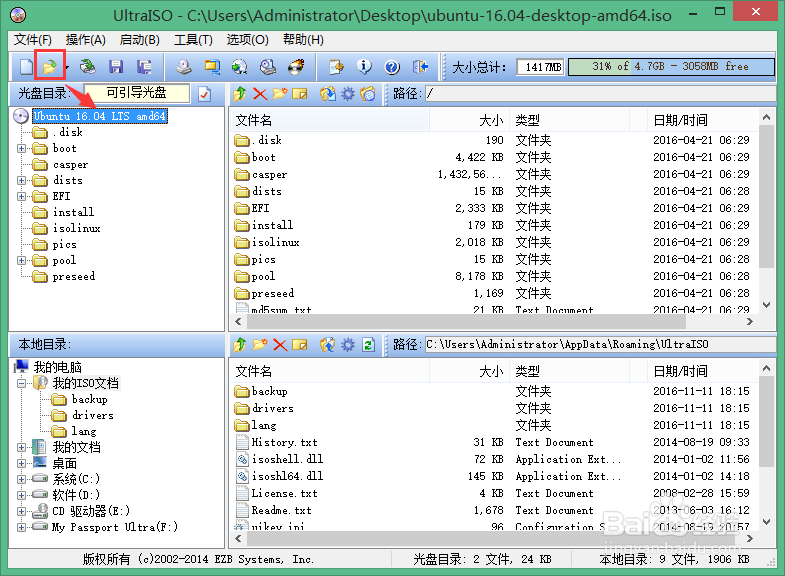
2、 然后再菜单来中找到“启动”选项,点击在下拉菜单中选择“写入硬盘映像”:
写入前将U盘中的文件备份下,以防丢失!

3、 写入方式默认为“USB-HDD+“,点击旁边的“便捷启动”-->“写入新的驱动器引导区”-->“Syslinux”(Syslinux是一个功能强大的引导加载程序,可以用于制作linux启动盘)。
弹出提示后点击确认就开始写入引导区了!
找到多于1个分区说明U盘不止一个分区了(之前拿它做了PE,左移有个隐藏的分区,用DiskGenius重新格式化下就好了,格式化成FAT32格式)
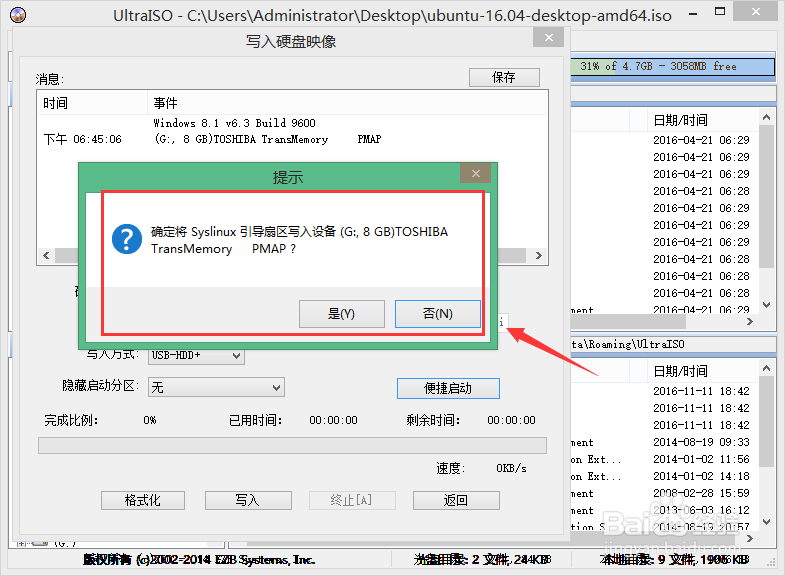
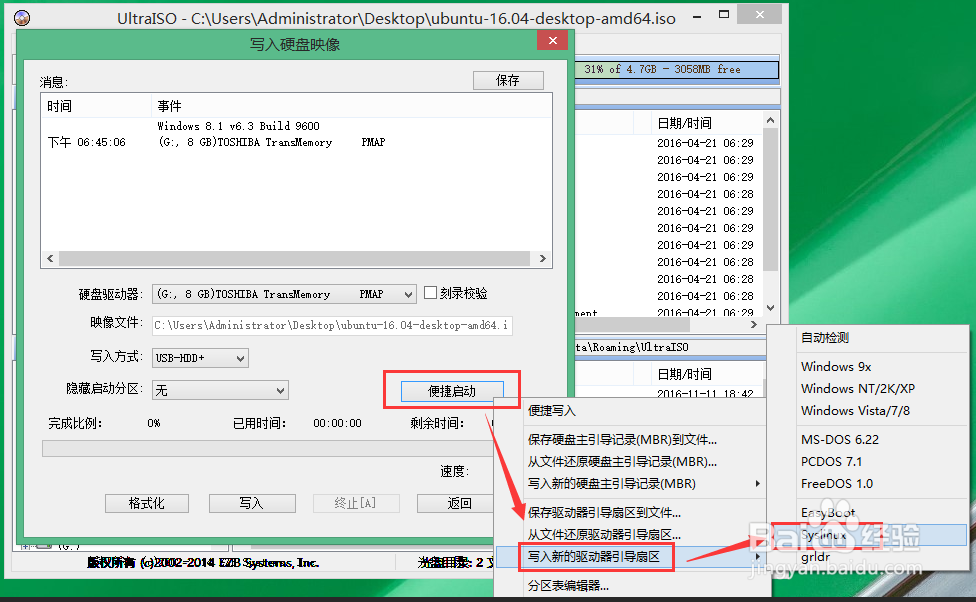
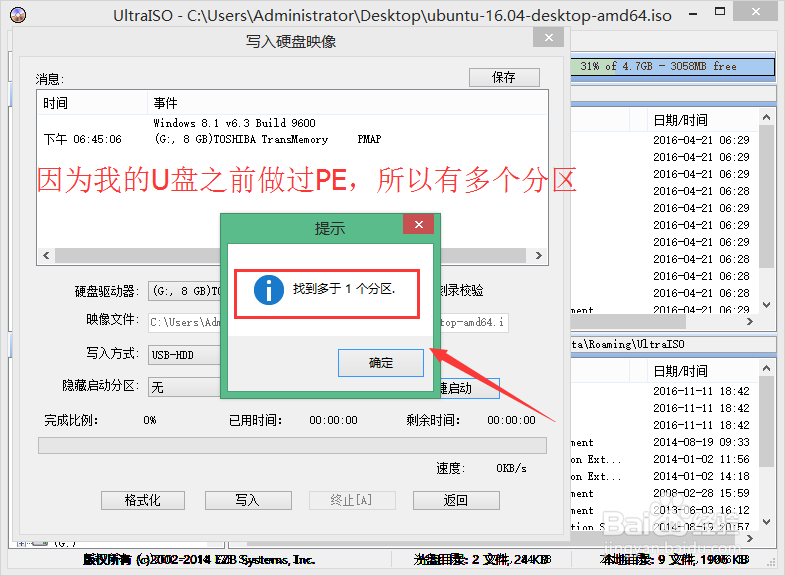
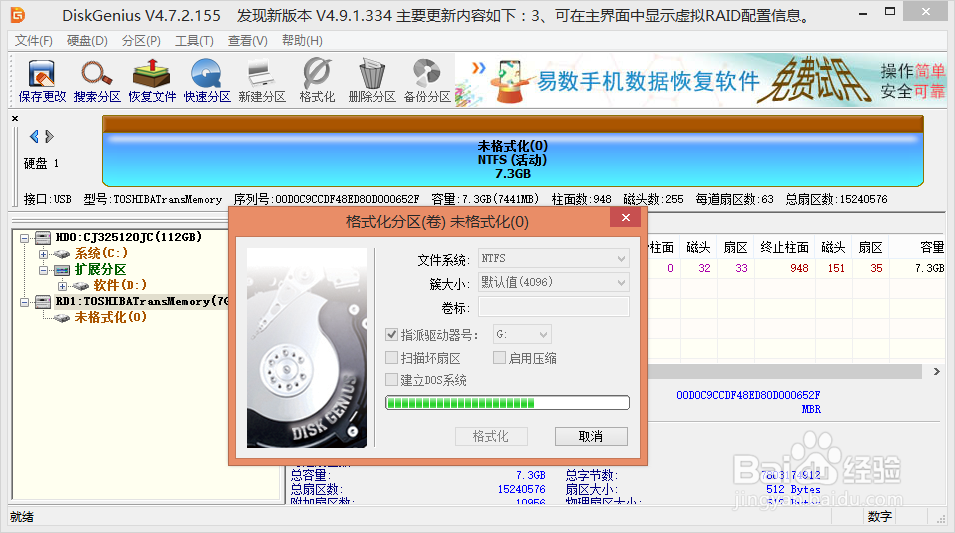
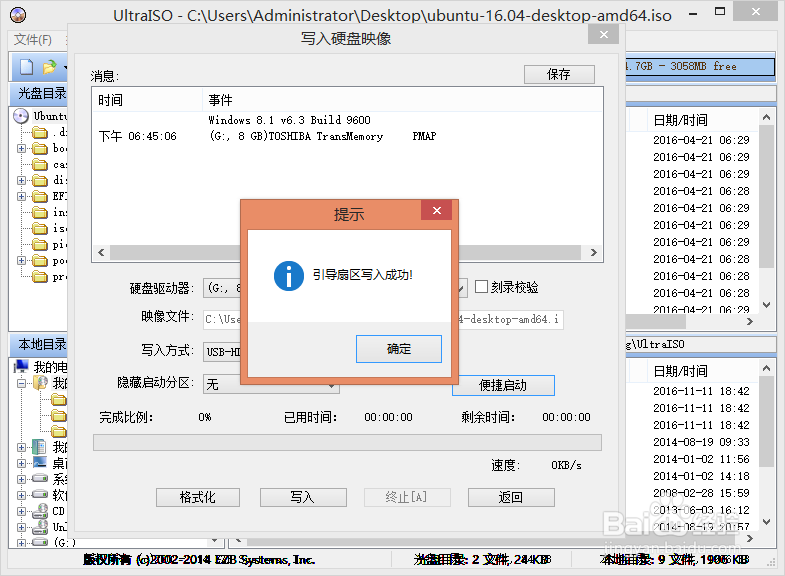
1、 接下来我们来写入ubuntu-16.04-desktop-amd64.iso文件了,同样是在写入硬盘映像”界面下操作,直接选择”写入“选项。
这时会清除U盘上的所有数据,所以有东西的事先备份好!
写入大概要5-10分钟,等待写入完成,写入完成后就可以使用该U盘进行ubuntu系统的安装了。
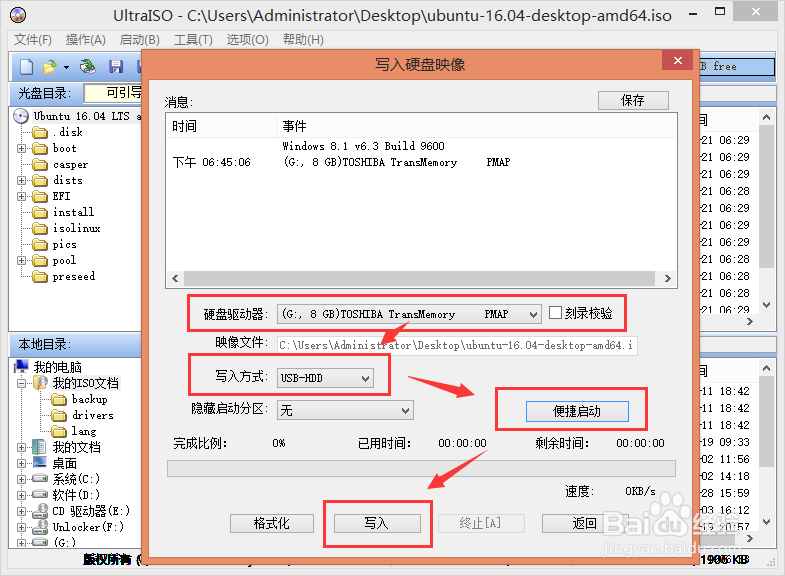
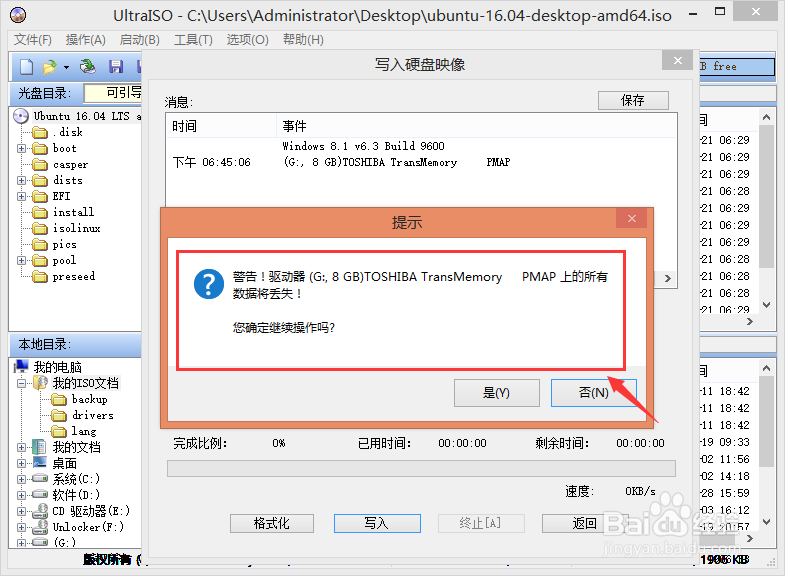
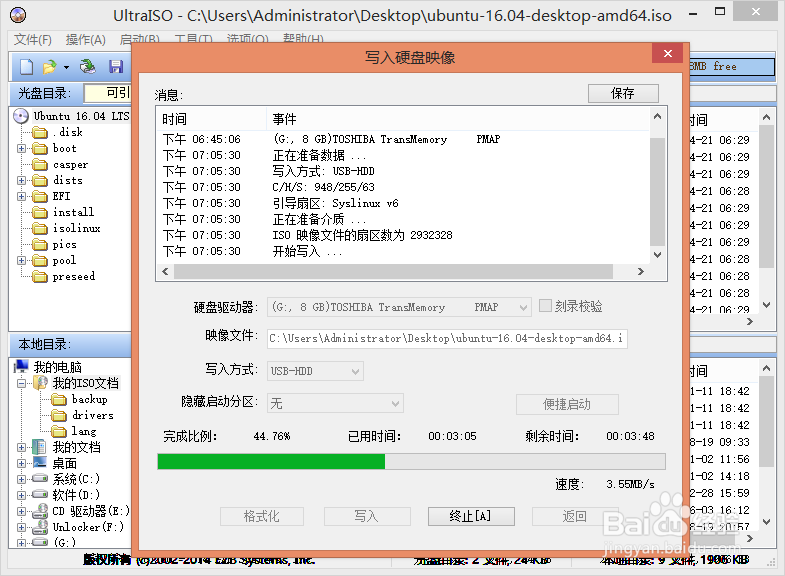
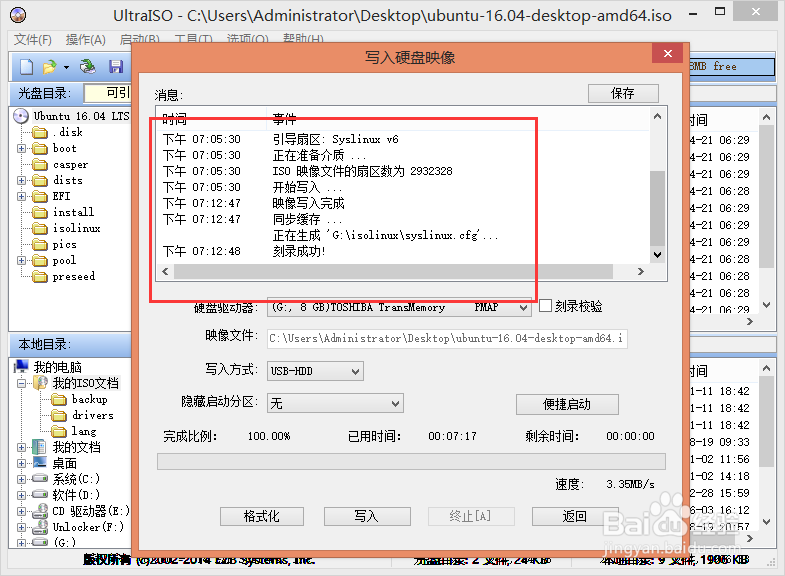
1、 接下来小编要准备重启电脑安装ubuntu了,重启电脑,按F12键进入快速启动选项,选择小编的U盘启动,结果弹出:
Start booting from USB deviceing……
Failed to load ldlinux.c32
boot failed: please change disks and press a key to continue
提示让小编换一个U盘在试试

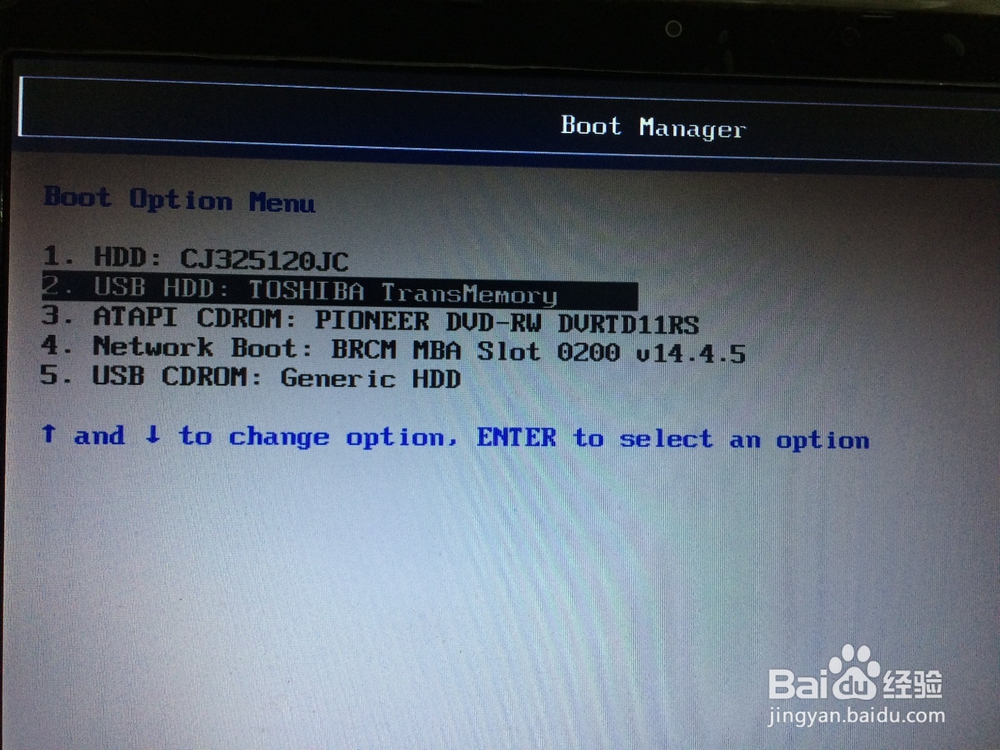

2、 按提示小编换了一个16G的U盘重新写入系统,写入方式“USB-HDD+“,引导扇区为 Syslinux v6
重新启动电脑安装,结果同样显示
Start booting from USB deviceing……
Failed to load ldlinux.c32
boot failed: please change disks and press a key to continue
看来跟U盘没什么关系,问题应该还是出在引导上.....
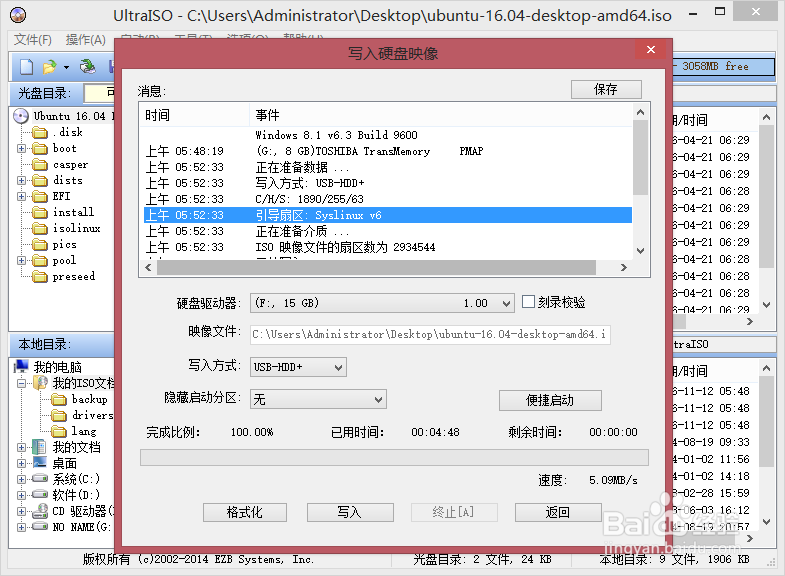
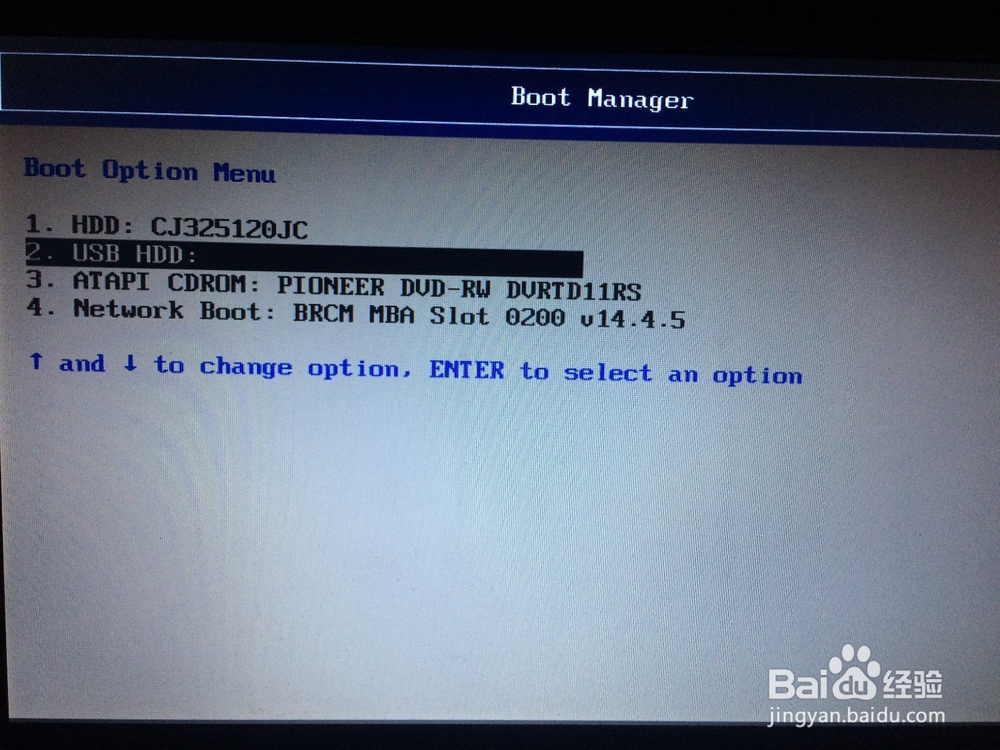

3、 度了很多都说是Ubuntu使用了最新的syslinux版本,可能是小编用UltraISO版本不支持最新的syslinux版本才导致u盘无法启动。
在官方也找到了类似的说法,Win32DiskImager makes an Ubuntu family USB boot drive in Windows,不过这个方法说的是15.04版本的Ubuntu,不知道16.04版本Ubuntu行不行,只能试试看了。

4、 Win32DiskImager这款软件应该不陌生了,小编烧写Linaro固件的时候就是使用的此工具,是一款功能强大免费的映像写入工具。
界面简单,容易操作,直接载入系统,选择驱动器后即可开始写入了。
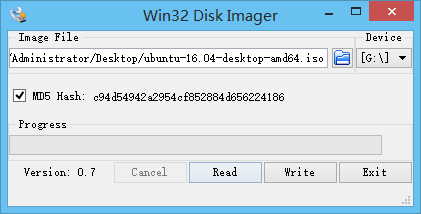
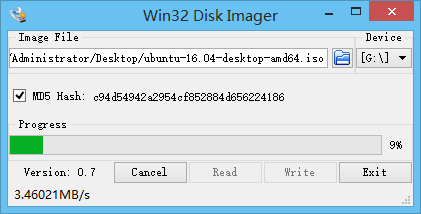
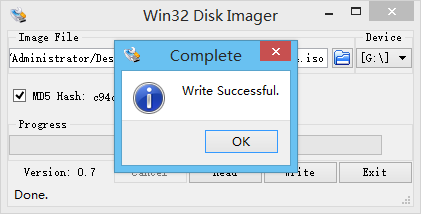
5、 再次重启电脑吧,哦了终于进去了,可以进入安装就好办了,根据提示一步步安装即可。
安装时注意下别选错了磁盘,还有就是给磁盘分区,linux安装至少要有/和swap分区,没有是无法安装系统的。